Θέλεις να αναβαθμίσεις τις φωτογραφίες σου από το smartphone με εντυπωσιακά εφέ αντανάκλασης; Σε αυτόν τον οδηγό θα μάθεις πώς να επεξεργάζεσαι συναρπαστικές αστικές εικόνες με την εφαρμογή Lightroom Mobile. Θα σου δείξω βήμα προς βήμα πώς να προσαρμόσεις την κορεσμένη χρώματος, να αλλάξεις την προοπτική και να εφαρμόσεις άλλες αποτελεσματικές τεχνικές επεξεργασίας για να αξιοποιήσεις στο έπακρο τα θέματα σου.
Κύρια σημεία
- Η επεξεργασία ασπρόμαυρου μπορεί να αλλάξει δραματικά την επίδραση της εικόνας.
- Τα εφέ αντανάκλασης δημιουργούν ενδιαφέρουσες προοπτικές.
- Τα προρυθμισμένα και η υφή κάνουν τις φωτογραφίες πιο δυναμικές.
Βήμα-βήμα οδηγίες
1. Επιλογή φωτογραφίας και αρχική επεξεργασία
Αρχικά, διάλεξε ένα θέμα που έχει μια καθαρή αντανάκλαση, όπως π.χ. σε μια λακκούβα νερού. Άνοιξε την εφαρμογή Lightroom Mobile και ανέβασε την εικόνα. Άρχισε με την προσαρμογή του κορεσμού, μετακινώντας τον πολύ προς τα αριστερά. Αυτό θα μετατρέψει την εικόνα σου σε ένα εντυπωσιακό ασπρόμαυρο θέμα που αμέσως αποσπά την προσοχή στην αντανάκλαση.

2. Ρύθμιση προοπτικής και αντανάκλασης
Τώρα εστίασε στην προοπτική. Αντί να περικόψεις την εικόνα, χρησιμοποίησε το εργαλείο αντανάκλασης, για να ανακλάς την εικόνα στην επιθυμητή κατεύθυνση. Θα παρατηρήσεις ότι η επίδραση της εικόνας αλλάζει δραματικά με αυτήν την τροποποίηση. Ο θεατής θα αναγνωρίσει το κέντρο της πόλης, αλλά η σχεδίαση της εικόνας δίνει ένα αίνιγμα που διεγείρει την περιέργεια.

3. Περικοπή για την τέλεια εικόνα
Τώρα είναι η ώρα να βελτιώσεις την περικοπή της εικόνας. Κράτησε την αναλογία αρχικού ενεργή και κόψε την εικόνα έτσι ώστε το υψηλό κτίριο να μείνει στο κέντρο. Σκέψου πού θα πρέπει να τοποθετηθεί η κορυφή του κτιρίου - θα πρέπει ιδανικά να επηρεάζει την επάνω δεξιά γωνία. Ισιώστε την εικόνα, ώστε όλα να φαίνονται αρμονικά και ευχάριστα στο μάτι.

4. Ρύθμιση φωτεινότητας
Για να βελτιώσεις τη φωτεινότητα της εικόνας, πηγαίνε στην περιοχή φωτεινότητας και προσαρμόστε τα φώτα και τις σκιές. Μετακίνησε ελαφρά τα φώτα προς τα αριστερά, ώστε να διατηρήσεις τις δομές των σύννεφων, και σκέπασε ελάχιστα τις σκιές. Πρόσεξε να μην επηρεαστεί η οπτική καθαρότητα της εικόνας - η υπερβολική επεξεργασία μπορεί γρήγορα να οδηγήσει σε μαύρες και λευκές "κηλίδες".

5. Αυξήστε την καθαρότητα και την υφή
Για να κάνεις την εικόνα πιο ενδιαφέρουσα, αύξησε την καθαρότητα. Ένας δείκτης 50 προσφέρει συνήθως μια ισορροπημένη υφή. Πρόσεξε ώστε η εικόνα να μην φαίνεται επίπεδη. Αργότερα, μπορείς να κάνεις τα ασπρόμαυρα τμήματα πιο γραφικά, προσαρμόζοντας την αντίθεση. Αφήστε τις ράχες στο κέντρο της εικόνας να λειτουργήσουν ως φυσικό πλαίσιο εικόνας.
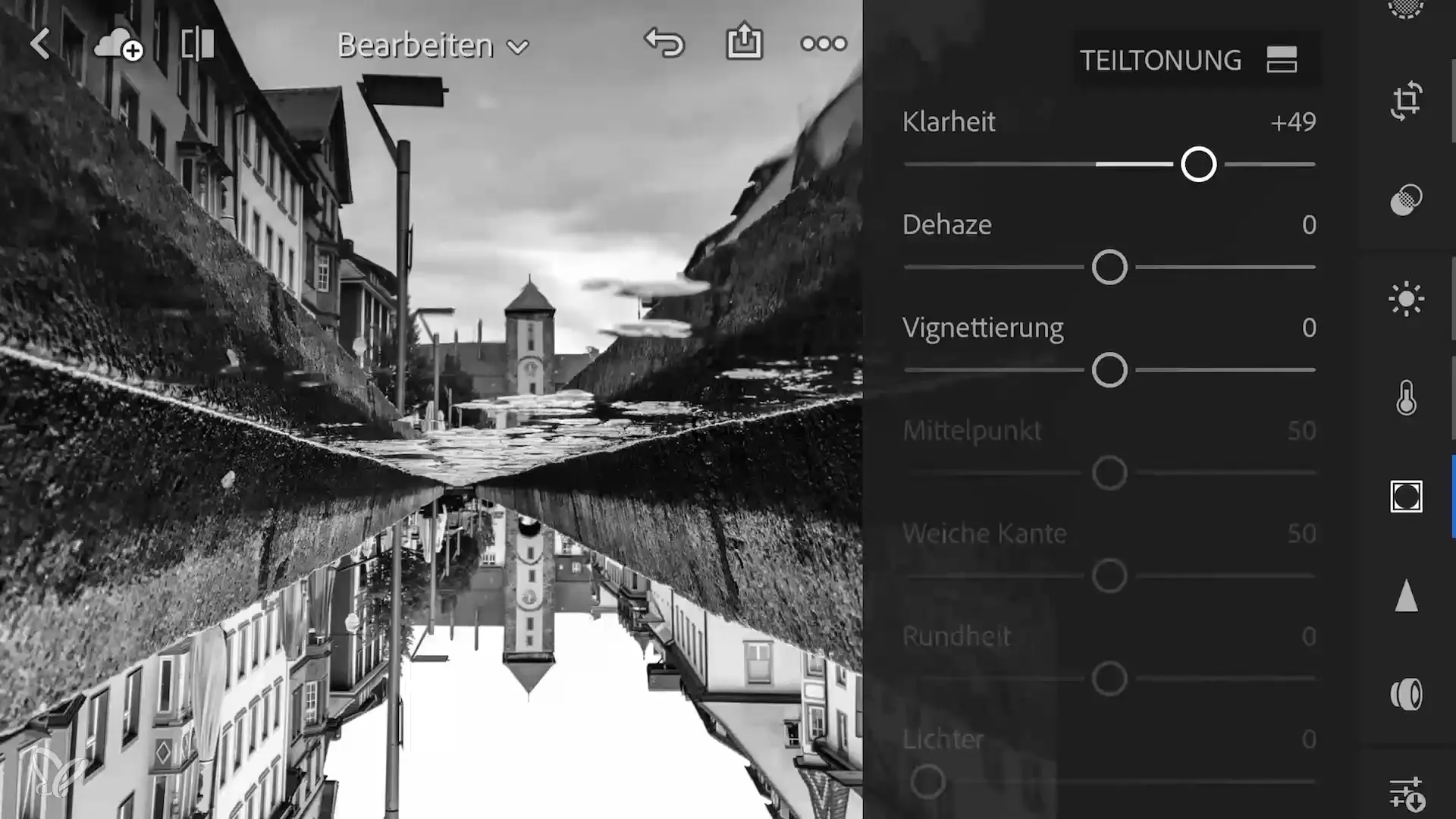
6. Προσθέστε έγχρωμες νότες
Δώσε στην εικόνα μια διακριτική επίδραση, χρωματίζοντας τις σκιές με μια μπλε απόχρωση και τα φώτα με μια ζεστή, κίτρινη απόχρωση. Πρόσεξε ώστε τα χρώματα να παραμείνουν διακριτικά, ώστε να μην επιβαρύνουν την συνολική εμφάνιση. Χρησιμοποίησε το εργαλείο τόνου στις επιδράσεις του Lightroom για να κάνεις τη χρωματική επιλογή με ακρίβεια.
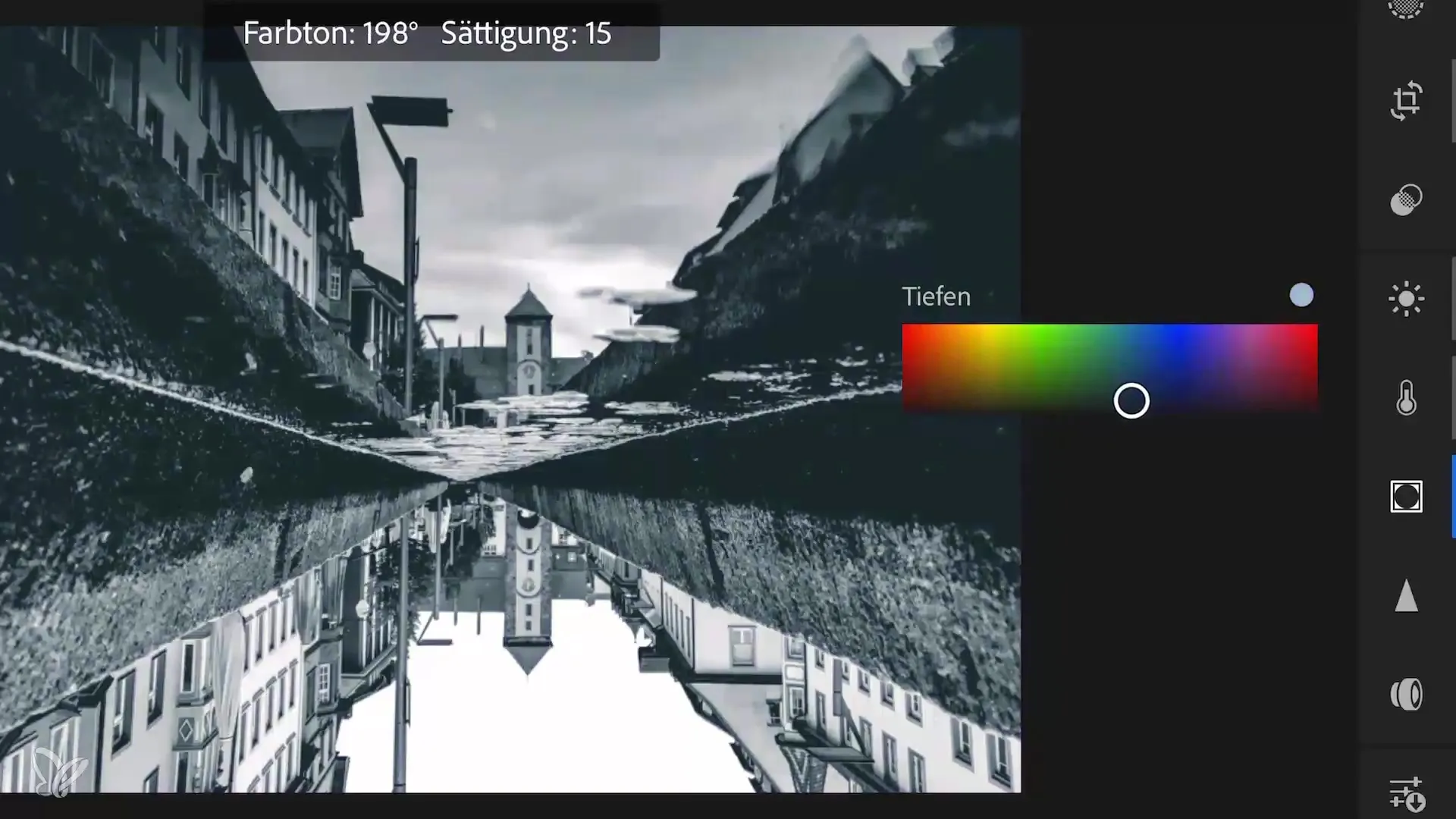
7. Προσθήκη βινιέτας
Ξεκίνα να προσθέτεις μια βινιέτα, αλλά κράτησέ την ελάχιστη. Αυτό θα τονίσει το κέντρο της εικόνας και θα καθοδηγήσει υποσυνείδητα το βλέμμα του θεατή προς αυτό. Πειραματίσου με την ένταση της βινιέτας για να πετύχεις το καλύτερο αποτέλεσμα.
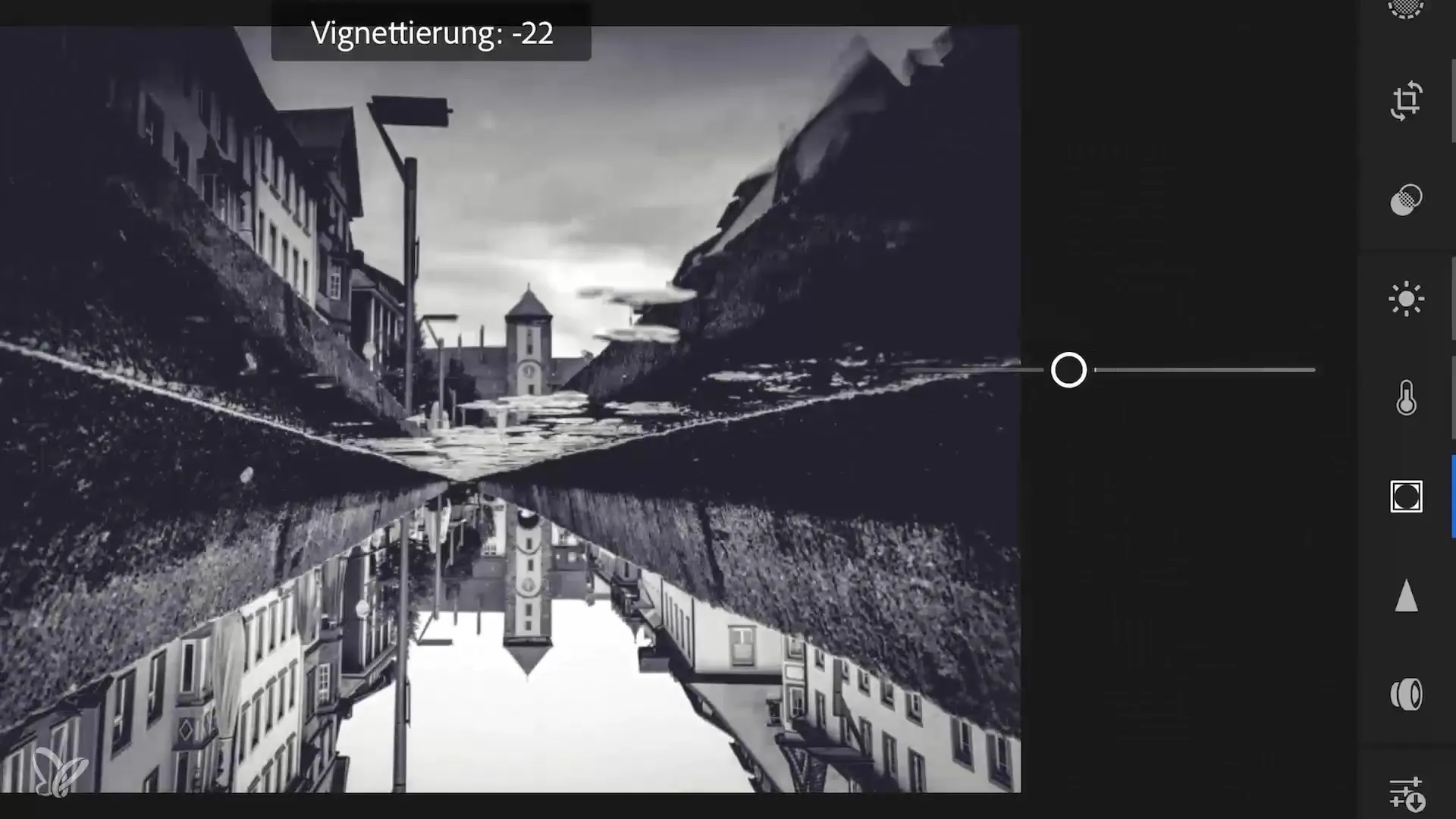
8. Δεύτερη λήψη και νέα προσέγγιση
Για το δεύτερο θέμα σου με μια αντανάκλαση από ένα παράθυρο, ξεκίνα επίσης με το κόψιμο για να ευθυγραμμίσεις το κέντρο της εικόνας. Αυτή τη φορά μπορείς να επιλέξεις μια προρυθμισμένη με υψηλή αντίθεση, για να ενισχύσεις το δραματικό αποτέλεσμα. Λάβετε υπόψη ότι σε αυτή την περίπτωση προστίθεται μια υφή στην εικόνα για να τονίσει τις λεπτομέρειες και να δώσει περισσότερη δομή στις επίπεδες περιοχές.
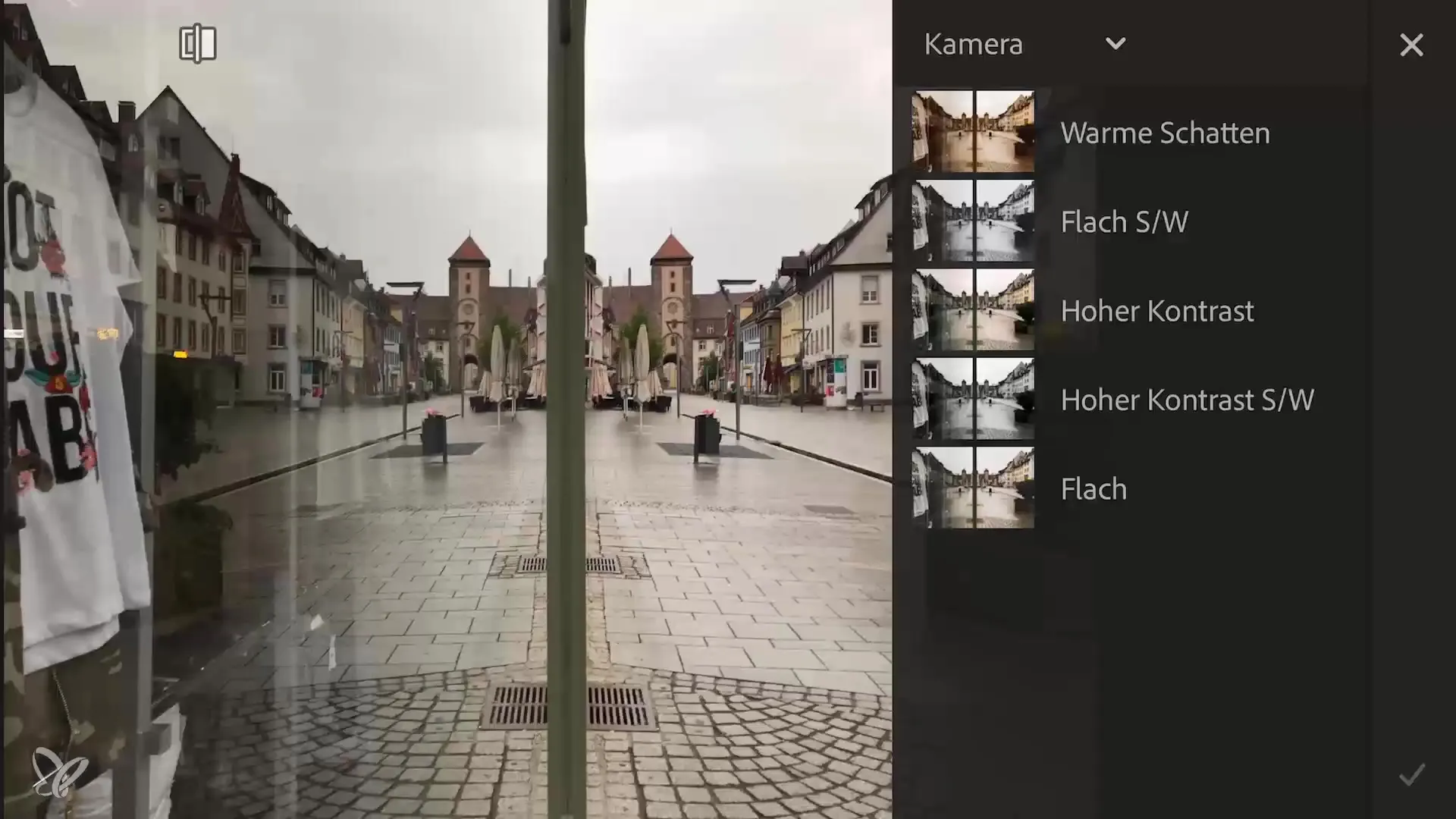
9. Οξύνεις και αποθήκευση
Τέλος, θα πρέπει να οξύνεις ελάχιστα την εικόνα και να αποθηκεύσεις την επεξεργασμένη έκδοση. Πρόσεξε να σου αρέσουν οι προσαρμογές σου και ότι είσαι ικανοποιημένος με την τελική εμφάνιση. Μερικές φορές, το λιγότερο είναι περισσότερο και δεν χρειάζεται κάθε μικρή ακαταστασία επεξεργασία.

Σύνοψη – Δημιουργική αστική φωτογραφία με Lightroom Mobile: Ιδανική επεξεργασία αντανάκλασης
Σε αυτόν τον οδηγό, έμαθες πώς να δημιουργείς ελκυστικές αστικές εικόνες με ελκυστικές αντανάκλασεις και εντυπωσιακή τεχνική επεξεργασίας με την εφαρμογή Lightroom Mobile. Μπορείς με απλά βήματα να προσαρμόσεις τον κορεσμό, την προοπτική, τη φωτεινότητα και την καθαρότητα και με στοχευμένη χρωματική σχεδίαση και βινιέτες να ολοκληρώσεις αρμονικά την συνολική εικόνα.
Συχνές ερωτήσεις
Ποιο είναι το πρώτο βήμα στην επεξεργασία μιας εικόνας στο Lightroom;Πρώτα πρέπει να επιλέξεις την εικόνα και να την ανεβάσεις στην εφαρμογή.
Πώς μπορώ να αλλάξω την προοπτική μιας φωτογραφίας; Χρησιμοποίησε τη λειτουργία αντανάκλασης στο Lightroom για να διαμορφώσεις δημιουργικά την προοπτική.
Ποια είναι η σημασία της τονισμένης έντασης;Η τονισμένη ένταση σου επιτρέπει να τοποθετήσεις διαφορετικές αποχρώσεις στις σκιές και στα φώτα της εικόνας.
Πώς μπορώ να χρησιμοποιήσω την υφή στην εικόνα; Η υφή προσδίδει δομή στην εικόνα και καθιστά τις επίπεδες περιοχές πιο ενδιαφέρουσες.
Πρέπει να οξύνω την εικόνα πριν την αποθηκεύσω;Ναι, η οξυμένη όψη βοηθά να αναδειχθούν οι λεπτομέρειες στην εικόνα πριν την αποθηκεύσεις.


